Настройка сетевых параметров на принтере Samsung SCX-3200 series
Читать в телеграме

Печать отчета о конфигурации сети
Чтобы просмотреть текущие сетевые настройки устройства, можно напечатать отчет о конфигурации сети с панели управления. Это поможет настроить сеть и устранить неполадки.
1. Нажмите кнопку (в) Стоп/Сброс на панели управления и удерживайте некоторое время (около четырех секунд), пока Состояние LED не начнет быстро мигать.
2. Затем отпустите кнопку.
В отчете о конфигурации сети можно найти МАС-адрес и IP-адрес устройства.
Например:
МАС-адрес: 00:15:99:41 :А2:78
IP-адрес: 192.0.0.192
Установка IP-адреса
Для печати и управления устройством по сети необходимо сначала задать для него IP-адрес. В большинстве случаев новый IP-адрес автоматически назначается сервером DHCP (сервер динамической настройки узлов), расположенным в сети.
Однако в некоторых случаях его приходится назначать вручную. Такой адрес называется статическим и часто применяется в корпоративных интрасетях в целях безопасности.
Назначение IP-адреса сервером DHCP. Подключите устройство к сети и подождите несколько минут, пока сервер DHCP не назначит ему IP-адрес. Затем напечатайте отчет о конфигурации сети, как указано выше. Если IP-адрес в отчете изменился, значит, назначение прошло успешно. В отчете будет указан новый IP-адрес. Назначение статического IP-адреса. Чтобы поменять IP-адрес с компьютера, воспользуйтесь программой SetlP. IP-адрес устройства, снабженного панелью управления, можно изменить с панели управления. Для назначения статического IP-адреса офисному оборудованию рекомендуется обратиться к сетевому администратору.
Назначение IPv4-адpeca с помощью программы SetlP (Windows)
Данная программа используется для назначения устройству IP-адреса вручную по его МАС-адресу. МАС-адрес представляет собой серийный номер сетевого интерфейса устройства. Его можно найти в отчете о конфигурации сети.
Перед использованием программы SetlP отключите брандмауэр компьютера следующим образом:
1. Откройте Панель управления.
2. Дважды щелкните значок Центр обеспечения безопасности.
3. Щелкните Брандмауэр Windows.
4. Выключите брандмауэр.
Установка программы
1. Вставьте компакт-диск с программным обеспечением из комплекта поставки принтера. После того как автоматически начнется установка программ с компакт-диска, закройте окно.
2. Запустите проводник Windows и откройте диск X (X — имя дисковода для компакт-дисков).
3. Дважды щелкните Application > SetlP.
4. Чтобы начать установку программы, дважды щелкните Setup.exe.
5. Выберите язык, а затем нажмите кнопку Next (Далее).
6. Следуйте инструкциям в окне для завершения установки.
Запуск программы
1. Подключите устройство к сети с помощью сетевого кабеля.
2. Включите устройство.
3. В ОС Windows откройте меню Пуск и последовательно выберите пункты Все программы > Samsung Printers > SetlP: SetlP.
Щелкните значок (третий слева) в окне программы SetlP, чтобы открыть окно настройки TCP/IP.
Введите новые сведения об устройстве в окне настройки, как показано ниже. Если принтер используется в корпоративной интрасети, эти сведения необходимо получить у администратора.
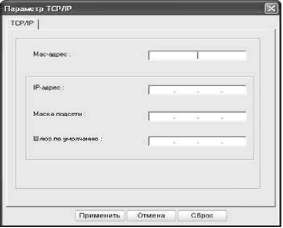
МАС-адрес: найдите МАС-адрес в отчете о конфигурации сети и введите его без двоеточий. Например, 00:15:99:29:51:А8 вводится как 0015992951А8.
IP-адрес: введите новый IP-адрес принтера. Например, если IP-адрес компьютера— 192.168.1.150, введите 192.168.1.Х(Х — это число между 1 и 254, отличное от числа в адресе компьютера).
Маска подсети: введите маску подсети.
Шлюз по умолчанию: введите шлюз по умолчанию. Щелкните Применить, а затем — кнопку ОК. Будет автоматически напечатан отчет о конфигурации сети. Проверьте правильность настроек.
Нажмите кнопку Выход, чтобы выйти из программы SetlP. При необходимости перезапустите брандмауэр компьютера.
Назначение IPv4-aflpeca с помощью программы SetIP (Macintosh)
Для правильной работы программы SetIP рекомендуется отключить брандмауэр компьютера, выполнив следующие действия:
1. Откройте System Preferences.
2. Нажмите Security.
3. Войдите в меню Firewall.
4. Отключите брандмауэр.
Следующие указания могут изменяться в зависимости от модели принтера.
1. Подключите устройство к сети с помощью сетевого кабеля.
2. Вставьте установочный компакт-диск, откройте его и выберите последовательно MACJnstaller > MAC_Printer > SetIP > SetlPapplet.html.
3. Дважды щелкните файл. В открывшемся окне браузера Safari выберите Trust. После этого откроется страница SetlPApplet.html с информацией об имени и IP-адресе принтера.
4. Щелкните значок (третий слева) в окне программы SetIP, чтобы открыть окно настройки TCP/IP.
5. Введите новые сведения об устройстве в окне настройки, как показано ниже. Если принтер используется в корпоративной интрасети, эти сведения необходимо получить у администратора.
МАС-адрес: найдите МАС-адрес в отчете о конфигурации сети и введите его без двоеточий. Например, 00:15:99:29:51 :А8 вводится как0015992951А8. IP-адрес: введите новый IP-адрес принтера.
Например, если IP-адрес компьютера — 192.168.1.150, введите 192.168.1.Х(Х — это число между 1 и 254, отличное от числа в адресе компьютера).
Маска подсети: введите маску подсети.
Шлюз по умолчанию: введите шлюз по умолчанию.
6. Нажмите кнопку Apply, затем — кнопку ОК и еще раз кнопку ОК. Принтер автоматически распечатает отчет о конфигурации. Проверьте правильность настроек. Закройте приложение Quit Safari. После этого можно закрыть окно и извлечь установочный компакт-диск. При необходимости перезапустите брандмауэр компьютера. Вы успешно изменили IP-адрес, маску подсети и шлюз.
Назначение IPv4 - с помощью программы SetIP (Linux)
SetIP — программа, которая устанавливается автоматически во время установки драйвера принтера.
1. Напечатайте отчет о сетевых параметрах устройства и найдите в нем МАС-адрес устройства.
2. Откройте /opt/Samsung/mfp/share/utils/.
3. Дважды щелкните файл SetlPApplet.html.
4. Щелкните, чтобы открыть окно настройки TCP/IP.
5. Введите МАС-адрес сетевой карты, IP-адрес, маску подсети, заданный по умолчанию шлюз и нажмите кнопку Apply.
МАС-адрес вводится без двоеточий (:).
6. Устройство напечатает сведения о сетевом подключении. Если параметры верны, подтвердите их.
7. Закройте программу SetIP.
Восстановление заводских настроек
Необходимость в восстановлении заводских настроек может возникнуть, когда устройство включается в новое сетевое окружение.
Восстановление настроек по умолчанию с помощью SyncThru Web Service
1. Откройте веб-браузер, например Internet Explorer, Safari или Firefox, и в строке адреса введите новый IP-адрес устройства. Например: http://192.168.1.133/
2. Нажмите Переход, чтобы перейти к программе SyncThru Web Service.
3. Нажмите кнопку Вход в систему в верхнем правом углу веб-сайта.
Откроется диалоговое окно Вход в систему.
4. Введите Идентификатор и Пароль, затем нажмите Вход в систему.
При первом входе в SyncThru Web Service введите приведенные ниже стандартный идентификатор и пароль.
Идентификатор: admin
Пароль: secOOOOO
5. Выберите последовательно Настройки > Параметры сети.
6. Нажмите Восстановить значения по умолчанию в левой области веб-сайта.
7. Нажмите Очистить.
8. Если откроется окно подтверждения, нажмите кнопку Да.
9. Если откроется окно сообщения об успешном выполнении, нажмите кнопку ОК.
10. Выключите и снова включите устройство, чтобы изменения вступили в силу.
Установка драйвера сетевого устройства Windows
Для установки драйвера устройства следуйте приведенным далее инструкциям.
Они подходят для большинства пользователей. В результате будут установлены все необходимые для работы устройства компоненты.
1. Убедитесь в том, что устройство включено и подключено к локальной сети или по протоколу USB.
2. Вставьте компакт-диск, входящий в комплект поставки, в дисковод для компакт-дисков.
Установка программного обеспечения должна начаться автоматически, в этом случае откроется окно установки.
Если окно установки не открылось, нажмите кнопку Пуск и выберите пункт Выполнить. Введите X:\Setup.exe, заменив «X» буквой вашего дисковода компакт-дисков. Нажмите кнопку ОК.
В Windows Vista, Windows 7 или Windows Server 2008 R2 выберите последовательно Пуск > Все программы > Стандартные > Выполнить.
Введите команду X:\Setup.exe, заменив «X» буквой вашего дисковода компакт-дисков, и нажмите кнопку ОК.
При открытии в системе Windows Vista окна Автозапуск в поле Установить или запустить программу выберите Выполнить Setup.exe, а в окне Контроль учетных записей пользователей нажмите кнопку Продолжить.
При появлении в Windows 7 или Windows Server 2008 R2 окна Автозапуск введите команду Выполнить Setup.exe в поле Установить или запустить программу и ответьте Да в окне Контроль учетных записей пользователей.
Выберите Установить сейчас.

Установка и настройка беспроводной сети
Установка и настройка беспроводной сети позволяет установить беспроводную сеть для подключения к устройству с помощью кабеля USB • Меню Расширенная установка имеет две опции: Выборочная установка и Установить только программное обеспечение. Выборочная установка позволяет выбрать соединение с устройством и установить отдельные компоненты. В режиме Установить только программное обеспечение можно установить программное обеспечение, которое входит в комплект поставки устройства, например программу Smart Panel. Следуйте инструкциям на экране. 4. Прочитайте Лицензионное соглашение и установите флажок Я принимаю условия лицензионного соглашения. Затем нажмите кнопку Далее.
Программа выполнит поиск устройства.
Если устройство не удалось найти в сети или локально, появится сообщение об ошибке.

Убедитесь в том, что необходимо установить программное обеспечение без подключения к принтеру.
Установите этот флажок, если необходимо установить программное обеспечение без подключения устройства. В этом случае печать тестовой страницы будет пропущена и установка будет завершена.
Повторить поиск
После нажатия этой кнопки появится окно предупреждения брандмауэра.
Отключите брандмауэр и нажмите кнопку Повторить поиск. В системе Windows нажмите кнопку Пуск, выберите последовательно пункты Панель управления > Брандмауэр Windows и отключите данный параметр.
- Отключите брандмауэры сторонних производителей, отличные от встроенного в операционную систему. Обратитесь к руководству пользователя соответствующей программы.
Ввести вручную
При нажатии кнопки Ввести вручную можно выполнить поиск определенного устройства в сети.
- Поиск по IP-адресу: введите IP-адрес или имя узла. Нажмите кнопку Далее.
Для того чтобы проверить IP-адрес устройства, напечатайте отчет о конфигурации сети.
- Поиск по сетевому пути: чтобы найти общее сетевое устройство (путь UNC), введите общее имя вручную или нажмите кнопку Обзор. Нажмите кнопку Далее.
Справка
Если устройство не подключено к компьютеру или сети, воспользуйтесь кнопкой справки, чтобы получить подробную информацию о подключении устройства.
Найденные устройства отобразятся на экране. Выберите необходимое устройство и нажмите кнопку Далее.
Если драйвер обнаружит только одно устройство, появится диалоговое окно подтверждения.
После завершения установки появится окно с предложением напечатать тестовую страницу. Чтобы напечатать тестовую страницу, нажмите Печать тестовой страницы. Если тестовая страница не нужна, нажмите кнопку Далее и перейдите к шагу 8.
Если тестовая страница напечатана правильно, нажмите кнопку Да. В противном случае нажмите кнопку Нет для повторной печати.
Чтобы зарегистрировать устройство на веб-сайте Samsung, нажмите Регистрация через Интернет.
Если устройство не подключено к сети, нажмите кнопку Подключение. Ссылка Подключение позволяет получить >подробные сведения о подключении устройства. Следуйте инструкциям в окне.
Нажмите кнопку Готово.
После установки драйвера можно включить брандмауэр.
В случае неправильной работы драйвера принтера выполните перечисленные ниже действия или повторно установите драйвер.
a) Подключите устройство к компьютеру и включите его.
b) В меню Пуск последовательно выберите пункты Программы (или Все программы) > Samsung Printers > название драйвера принтера > Удаление.
c) Выберите необходимые параметры и следуйте указаниям в диалоговом окне.
Macintosh
1. Убедитесь в том, что устройство включено и подключено к локальной сети. Кроме того, устройству должен быть назначен IP-адрес.
2. Вставьте компакт-диск, входящий в комплект поставки, в дисковод для компакт-дисков.
3. Дважды щелкните значок компакт-диска, появившийся на рабочем столе.
4. Откройте папку MACJnstaller.
5. Дважды щелкните значок Installer OS X.
6. Введите пароль и нажмите ОК.
7. Откроется окно программы установки Samsung. Нажмите Continue.
8. Ознакомьтесь с лицензионным соглашением и нажмите кнопку Continue.
9. Чтобы принять условия лицензионного соглашения, нажмите кнопку Agree.
10. Выберите Easy Install и нажмите кнопку Install. Вариант установки Easy Install рекомендуется для большинства пользователей. В результате будут установлены все необходимые для работы устройства компоненты.
В режиме Custom Install можно выбрать устанавливаемые компоненты.
11. На экране появится предупреждение о том, что все работающие приложения будут закрыты. Нажмите кнопку Continue.
12. Выберите пункт Typical installation for a network printer и нажмите кнопку ОК.
13. Программа SetIP запускается автоматически. Если устройство уже настроило параметры сети, закройте программу SetIP.
14. Для продолжения установки нажмите кнопку ОК.
15. После установки нажмите кнопку Restart.
16. Откройте папку Applications > Utilities > Print Setup Utility.
В Mac OS X 10.5/10.6 последовательно выберите элементы Applications > System Preferences и нажмите Print & Fax.
17. Нажмите кнопку Add в Printer List.
В Mac OS X 10.5/10.6 щелкните значок +. Откроется всплывающее окно.
18. В MAC OS 10.3 перейдите на вкладку IP Printing.
В Mac OS X 10.4 выберите IP Printer.
В Mac OS X 10.5/10.6 выберите IP.
19. Установите значение HP Jetdirect — Socket для параметра Protocol.
При печати многостраничных документов производительность принтера можно увеличить, выбрав значение Socket для параметра Printer Type.
20. Введите IP-адрес устройства в поле Address.
21. Укажите имя очереди в поле Queue. Если не удается определить имя очереди для сервера печати, сначала воспользуйтесь очередью по умолчанию.
22. Если функция автоматического выбора не работает, в MAC OS 10.3 выберите Samsung в Printer Model и имя принтера в поле Model Name.
Если функция автоматического выбора не работает, в MAC ОС 10.4 выберите Samsung в поле Print Using и имя устройства в поле Model.
Если функция автоматического выбора не работает, в Mac OS X 10.5/10.6 выберите элемент Select Printer Software и имя устройства в Print Using.
Устройство появится в списке Printer List и будет использоваться по умолчанию.
23. Нажмите Add.
Если драйвер работает некорректно, удалите и переустановите его.
В Macintosh для этого необходимо выполнить указанные ниже действия
a) Убедитесь в том, что устройство подключено к компьютеру и включено.
b) Вставьте компакт-диск, входящий в комплект поставки, в дисковод для компакт-дисков.
c) Дважды щелкните значок компакт-диска, появившийся на рабочем столе.
d) Откройте папку MACJnstaller.
e) Дважды щелкните значок Installer OS X.
f) Введите пароль и нажмите ОК.
д) Откроется окно программы установки Samsung. Нажмите кнопку Continue. h) Ознакомьтесь с лицензионным соглашением и нажмите кнопку Continue. i) Чтобы принять условия лицензионного соглашения, нажмите кнопку Agree.
j) Выберите Uninstall и нажмите кнопку Uninstall. к) На экране появится предупреждение о том, что все работающие приложения будут закрыты. Нажмите кнопку Continue. I) По завершении удаления нажмите кнопку Quit.
Читать в телеграме

<<<назад
далее>>>